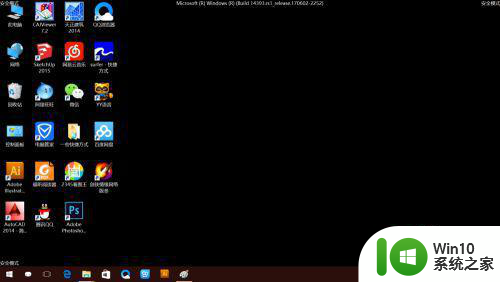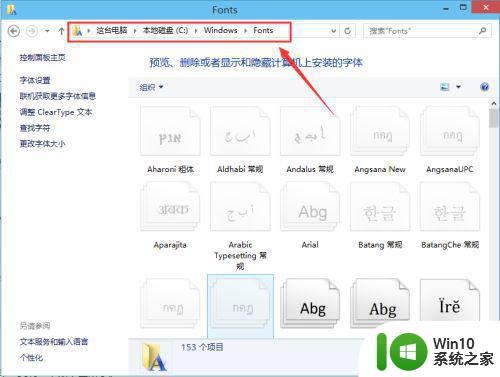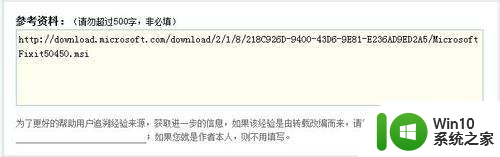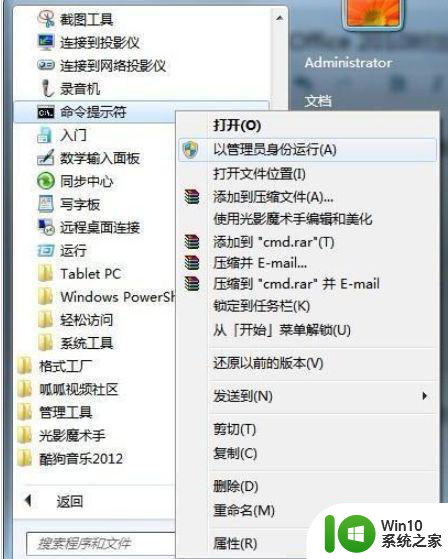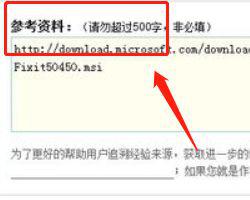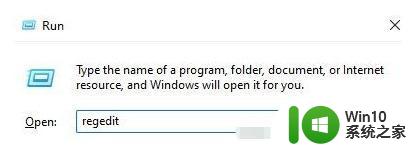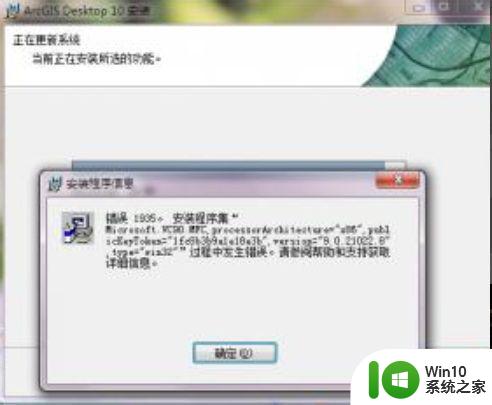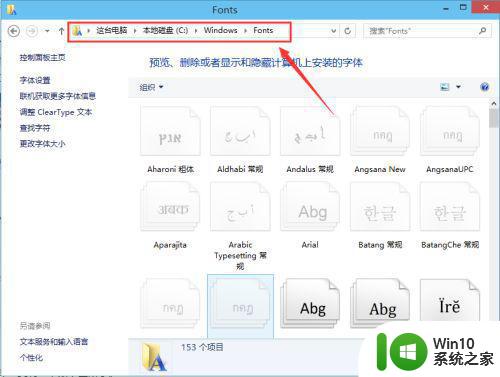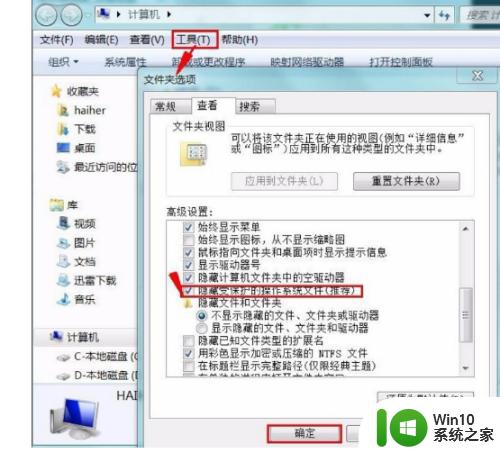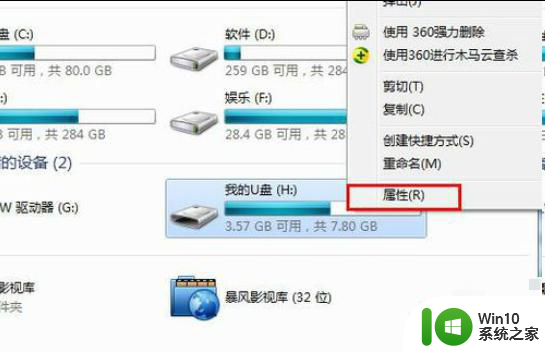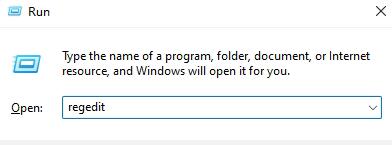windows10字体安装不成功解决方法 windows10字体安装错误提示解决方法
windows10字体安装不成功解决方法,随着Windows 10操作系统的普及,一些用户在安装字体时可能会遇到安装不成功或者错误提示的问题,这样的情况给用户的字体使用和显示带来了一定的困扰。幸运的是我们可以采取一些简单的解决方法来解决这个问题。本文将介绍一些针对Windows 10字体安装不成功和字体安装错误提示的解决方法,帮助用户轻松解决这一问题。
具体方法:
方法一:1、鼠标右键点击开始按钮然后点击运行,或者快捷键win+r直接打开运行窗口。
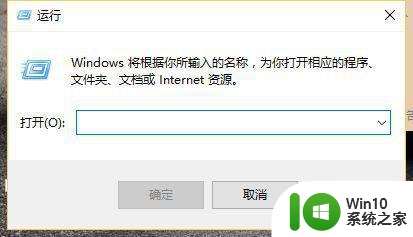
2、在运行和窗口中输入命令:services.msc ,然后点击确定。
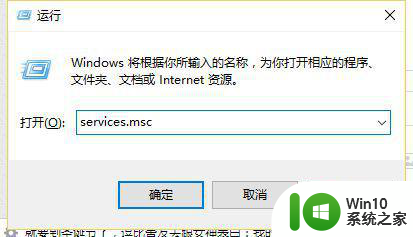
3、在服务面板右侧往下拉,找到Windows Firewall服务,并双击左键打开。
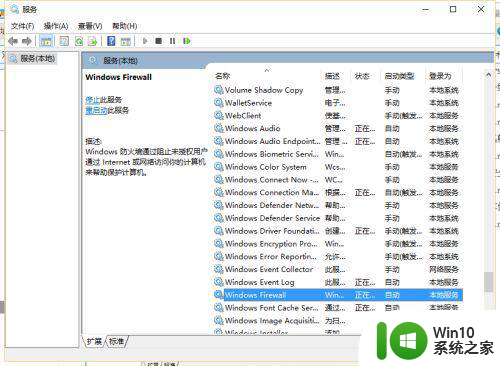
4、打开Windows Firewall服务属性框后,将启动类型改为“自动”,然后点击下方的“启动”,开启Windows Firewall服务,完成后,点击下面的“确定”保存。
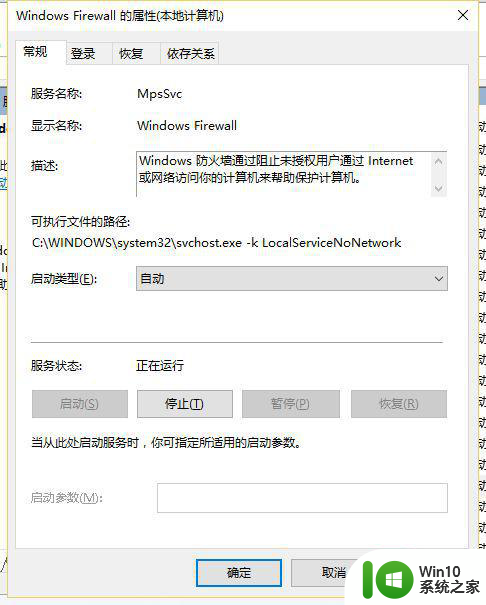
方法二:1、打开安全管家,找到电脑启动项管理。
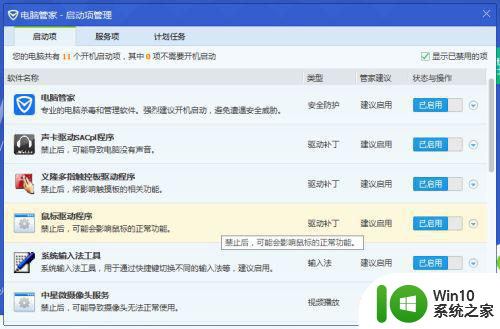
2、切换至服务项,找到Windows Firewall,改为已启用即可。
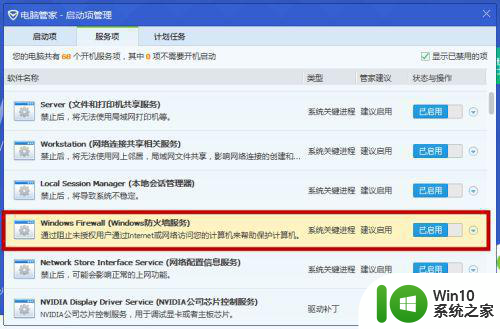
以上就是解决Windows 10字体安装不成功的方法,如果你遇到了这个问题,可以尝试按照上述方法解决,希望对大家有所帮助。